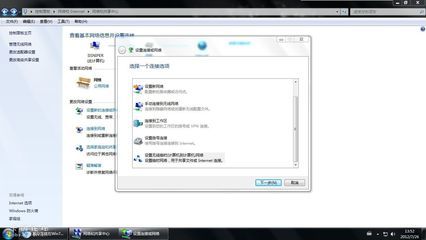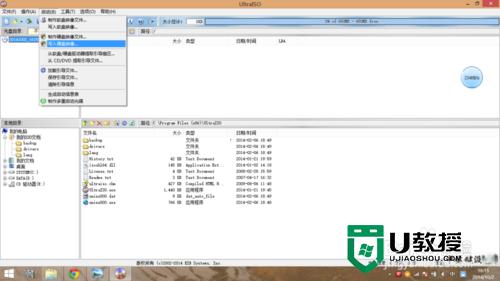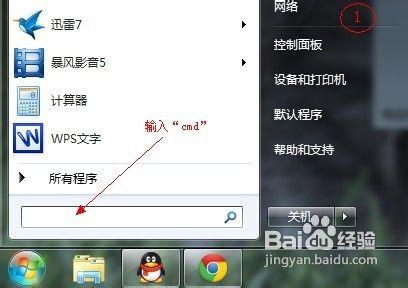
win7如何设置电脑自动关机――简介
win7自动关机方法很多,今天给大家讲一个简单的使用shutdown命令设置电脑自动关机
win7如何设置电脑自动关机――工具/原料win7电脑一台win7如何设置电脑自动关机――方法/步骤
win7如何设置电脑自动关机 1、
1、左下角“开始”-“运行”或者是Win+R快捷键
win7如何设置电脑自动关机 2、
2、对话框输入“cmd”,然后回车键
win7如何设置电脑自动关机 3、
3、进入“cmd”输入“shutdown -s -t 7200”回车键。看清楚中间有三个空格,7200代表7200秒也就是两个小时后自动关机,一个小时就等于3600秒,如果你想要在五个小时后自动关闭计算机,就要输入18000,三个半小时就输入12600
win7如何设置电脑自动关机 4、
4、输入完成后,右下角会提示“Windows将在120分钟内关闭”,也就是说计算机会在120分钟之内关闭
win7如何设置电脑自动关机_win7自动关机怎么设置
win7如何设置电脑自动关机 5、
5、撤销方法,输入“shutdown -a”回车键,这样就可以取消了
win7如何设置电脑自动关机――注意事项本方法的好处是周期循环
 爱华网
爱华网